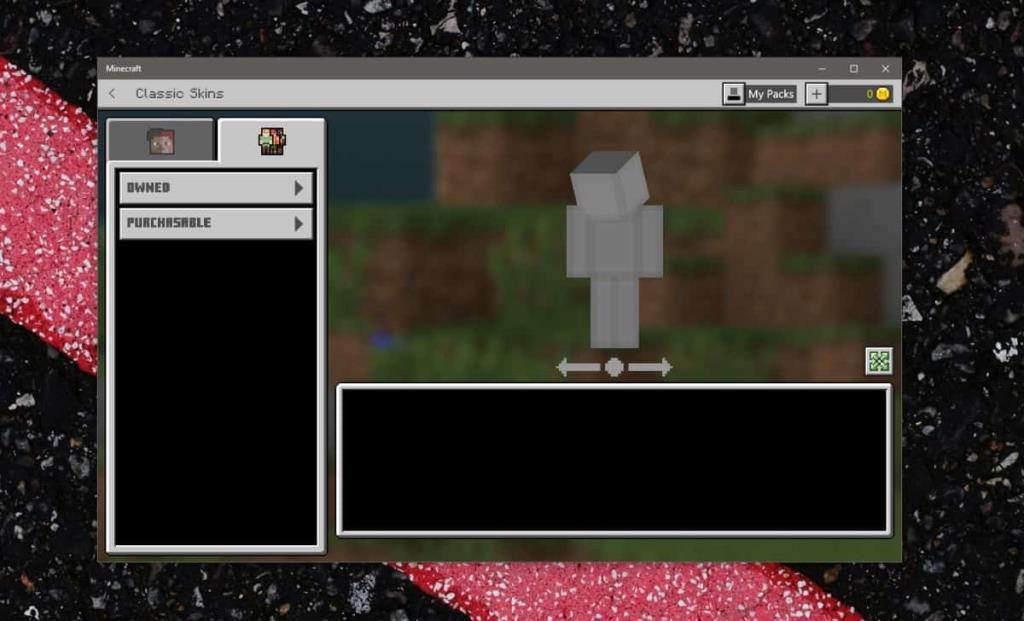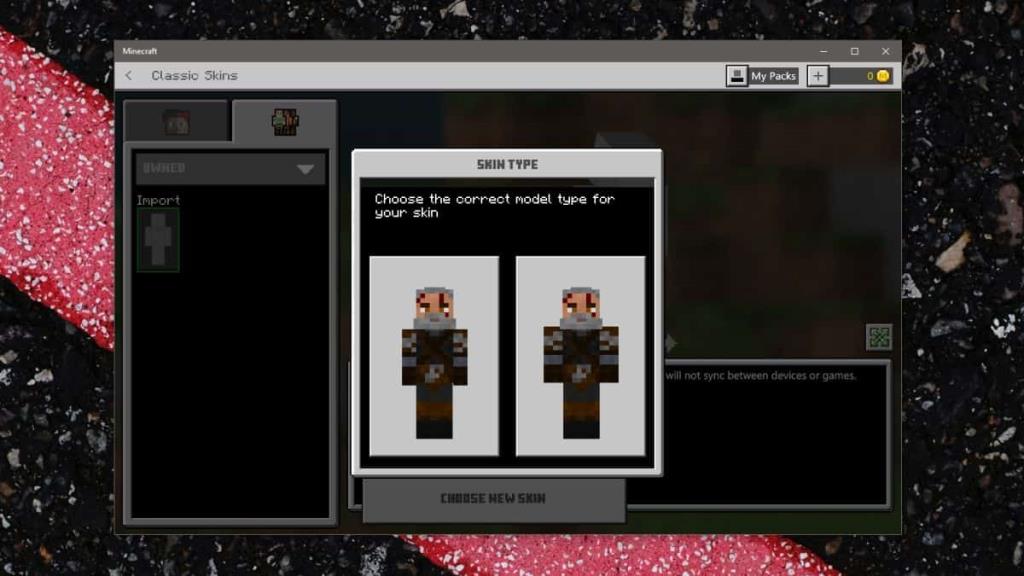Trò chơi Witcher cuối cùng đã được phát hành gần năm năm trước. Hiện tại, nhiều người đang chơi nó hơn sau khi The Witcher Season 1 của Netflix có được sự đón nhận tốt. Nếu trò chơi không đủ hoặc bạn chỉ thích chơi Minecraft, bạn có thể thêm skin Witcher vào trò chơi và chiến đấu với mob làm nhân vật yêu thích của bạn. Giao diện Minecraft không khó để có được miễn là chúng là giao diện chung nhưng với The Witcher, có mô tả nhân vật, kết xuất trò chơi và tất nhiên, chính bộ truyện cung cấp cho bạn ý tưởng về nhân vật trông như thế nào. Vấn đề là, có một số giao diện thực sự khủng khiếp cho The Witcher nhưng cũng có một số giao diện tốt. Đây là cách bạn có thể thêm skin Witcher trong Minecraft.
Giao diện chỉ là các tệp PNG đơn giản vì vậy giao diện sẽ hoạt động với cả phiên bản Java của Minecraft và phiên bản UWP / Bedrock.
Giao diện của The Witcher
Dưới đây là một vài giao diện tốt để bạn thử.
Geralt of Rivia là phổ biến nhất với một số skin tốt có sẵn. Hãy thử cái này , và cái này ra. Cái thứ hai gần giống với nhân vật Netflix hơn trong khi cái đầu tiên trung thành hơn với trò chơi.
Ciri có vẻ ít được ưa chuộng hơn khi chỉ có một số skin khá. Hãy thử cái này , và cái này .
Triss , Yennefer và Vesemir .
Tải xuống giao diện bạn chọn hoặc tìm kiếm trực tuyến để biết thêm.
Thêm da vào Minecraft
Chúng tôi đã hướng dẫn chi tiết cách bạn có thể thêm skin vào Minecraft nhưng có vẻ như giao diện người dùng đã cập nhật một chút. Nó có thể trông khác nhau tùy thuộc vào phiên bản Minecraft bạn đang chạy, vì vậy hãy kiểm tra bài đăng được liên kết để xem phương pháp đó có phù hợp với bạn hay không. Nếu không, hãy thử một trong những bên dưới.
Mở Minecraft và nhấp vào nút Hồ sơ bên dưới hình đại diện hiện tại của bạn. Nhấp vào 'Tạo nhân vật'. Trên màn hình tiếp theo, chọn tab 'Da cổ điển' và mở rộng 'Thuộc sở hữu'.
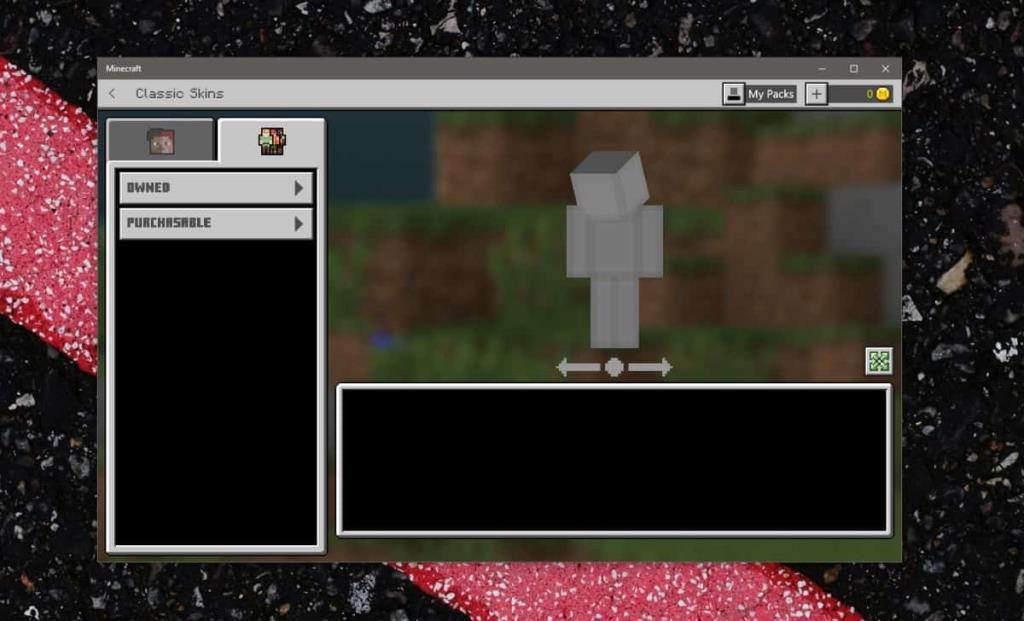
Nhấp vào nút 'Chọn Giao diện Mới' và chọn tệp PNG mà bạn đã tải xuống. Chọn một loại nếu được nhắc và sau đó quay lại màn hình chính. Không có nút lưu mà bạn phải nhấp vào.
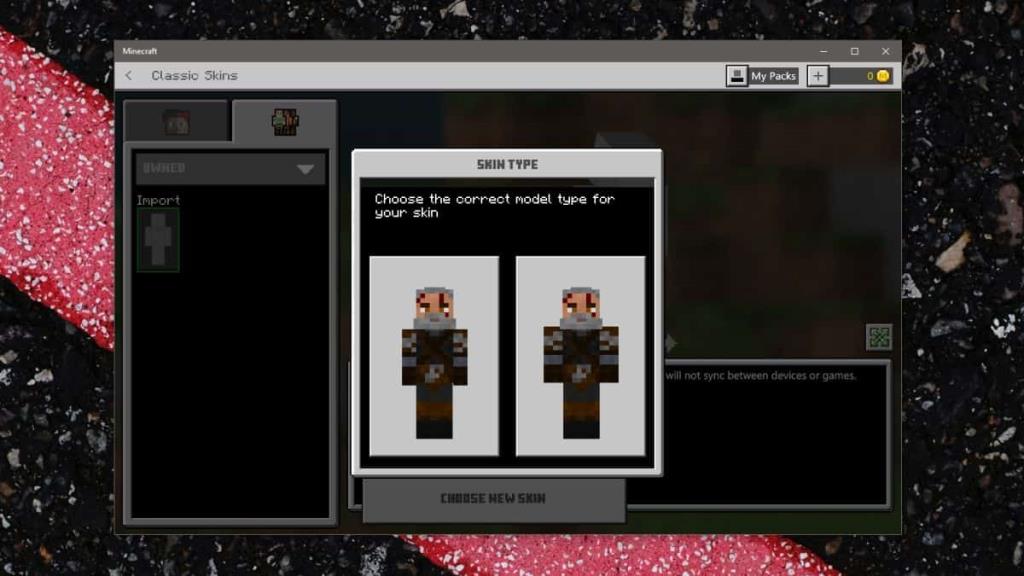
Điều đó sẽ làm các trick. Bạn có thể thay đổi giao diện bất kỳ lúc nào bạn muốn và các giao diện hầu hết đều miễn phí. Điều thú vị là mặc dù có sẵn các giao diện cho các nhân vật chính trong loạt phim The Witcher, bạn cũng sẽ tìm thấy rất nhiều giao diện của các nhân vật phụ khác hoặc chỉ những người nói chung từ vũ trụ và chúng khá tốt.